
如果未安裝相應的軟件,則無現代式打印機不會完全運行。這對於佳能F151300很重要。
為Canon F151300打印機安裝驅動程序
任何用戶都可以選擇驅動程序啟動方法到其計算機。讓我們試著在每個人中弄得更多。方法1:佳能官方網站
在開始時,值得注意的是,正在考慮的打印機的名稱以不同的方式解釋。在某處,它被指示為Canon F151300,並且可以找到某些佳能I-Sensys LBP3010。在官方網站上僅用於第二個選項。
- 我們轉到佳能的互聯網資源。
- 之後,我們將鼠標光標帶到“支持”部分。該網站略微更改內容,以便從底部出現“驅動程序”部分。我們單擊一下。
- 在出現的頁面上有一個搜索字符串。我們輸入“佳能I-sensys lbp3010”打印機的名稱,然後按Enter鍵。
- 接下來,我們立即將設備發送到設備的個人頁面,您可以提供下載驅動程序的能力。單擊“下載”按鈕。
- 之後,我們被提出閱讀拒絕申請。您可以立即點擊“承擔條件和下載”。
- 您開始使用Exte下載文件。下載完成後,打開它。
- 該實用程序解壓縮必要的組件並安裝驅動程序。它仍然是等待。

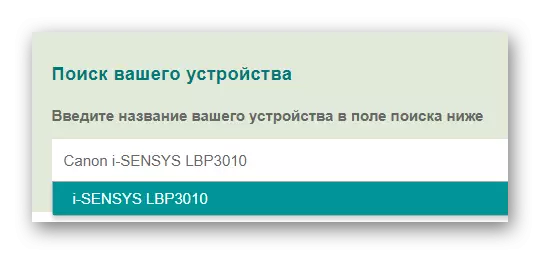
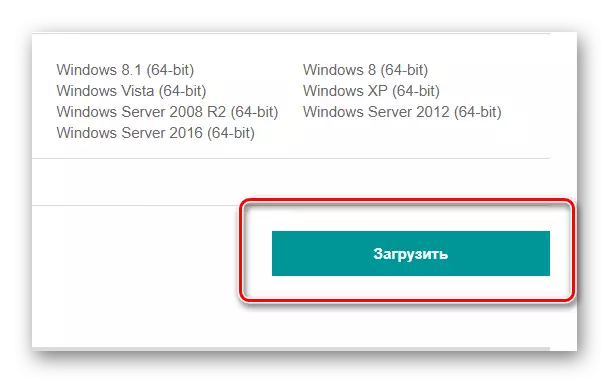
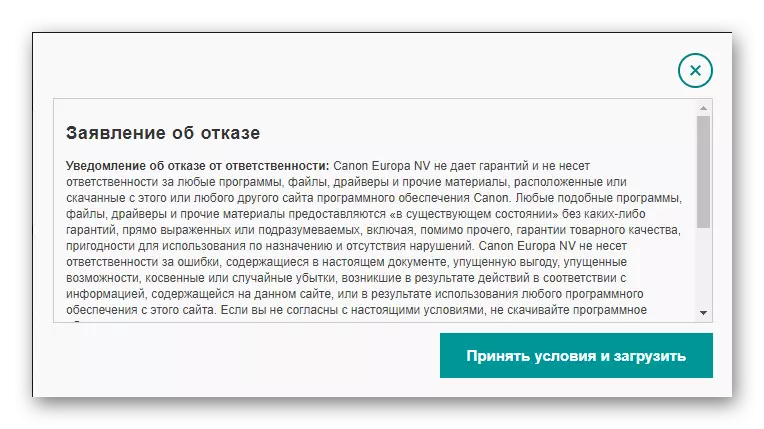
在這種分析的情況下,它結束的方式。
方法2:第三方計劃
有時安裝司機而不是通過官方網站安裝的更方便,但使用第三方計劃。特殊應用程序能夠自動確定不夠的是什麼,之後安裝了它。所有這些都幾乎沒有您的參與。在我們的網站上,您可以閱讀文章,其中繪製了所有細微差別或繪製了司機經理。
閱讀更多:安裝驅動程序的最佳程序
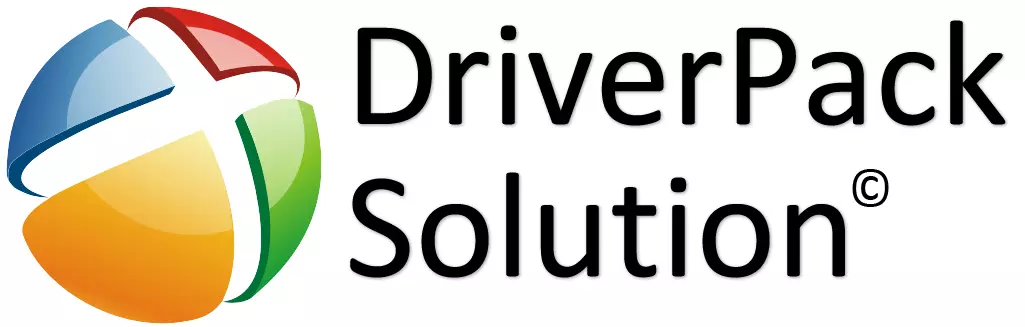
這些程序中最好的是驅動程序解決方案。她的工作很簡單,不需要關於電腦的專業知識。巨大的驅動程序數據庫允許您為鮮為人知的組件找到軟件。告訴更多關於工作原則的有意義,因為您可以從下面的鏈接熟悉它們。
課程:如何使用驅動程序解決方案更新計算機上的驅動程序
方法3:設備ID
對於每個設備,它與其自己的唯一ID相關。使用此號碼,您可以找到任何組件的驅動程序。順便說一下,對於佳能i-sensys lbp3010打印機,它看起來像這樣:
佳能LBP3010 / LBP3018 / LBP3050

如果您不知道如何通過其唯一標識符找到設備的軟件,那麼我們建議我們在網站上閱讀文章。檢查後,您將掌握一種安裝驅動程序的方法。
課程:通過設備ID搜索驅動程序
方法4:Windows標準工具
要為打印機安裝驅動程序,則無需手動安裝任何內容。所有工作都可以進行標準的Windows工具。只是更接近了解這種方法的複雜性。
- 首先,您需要轉到控制面板。我們通過“開始”菜單進行。
- 之後,我們找到“設備和打印機”。
- 在打開的窗口中,在其上部選擇“安裝打印機”。
- 如果打印機通過USB電纜連接,則選擇“添加本地打印機”。
- 之後,Windows邀請我們選擇設備的端口。留下最初的那個。
- 現在您需要在列表中找到一個打印機。在左側我們正在尋找“佳能”,並在右側“LBP3010”。
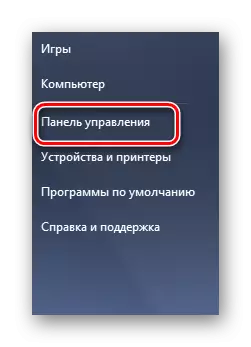

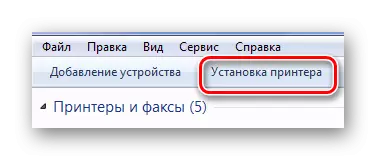
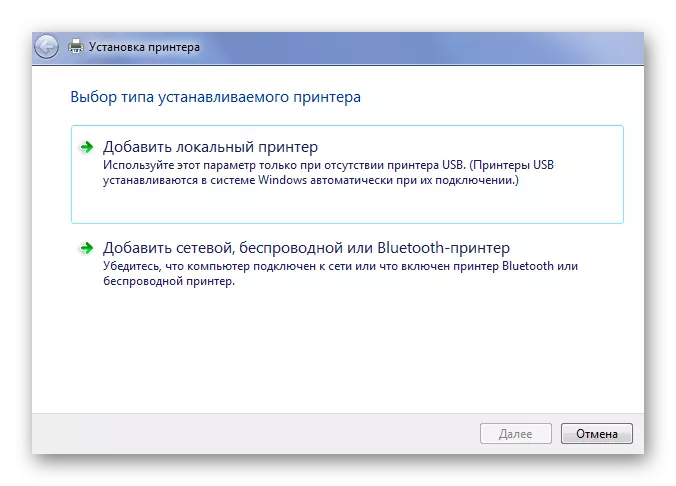
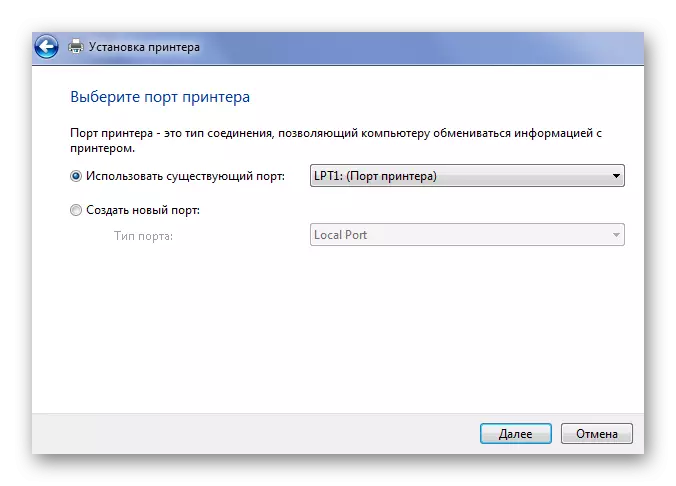
不幸的是,這個驅動程序在所有版本的Windows上都不提供,因此該方法被認為是無效的。
在此情況下,為佳能F151300打印機安裝驅動程序的所有工作方法都被拆卸。
